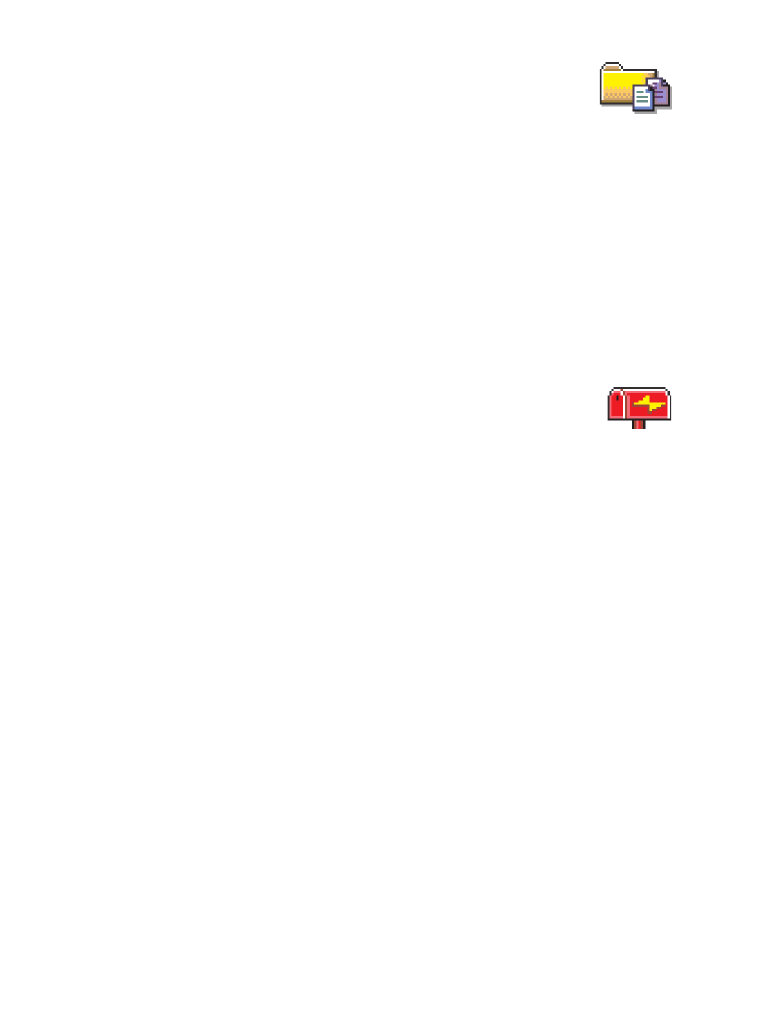
Buzón de correo
bajo Mensajes. Si no ha establecido su cuenta de email,
se le indicará que lo haga. Ver “Configuraciones de email” pág. 109.
Al abrir esta carpeta, es posible conectarse a su buzón de correo
remoto para:
•
Obtener nuevos encabezamientos de email o mensajes.
•
Ver sus encabezamientos anteriormente obtenidos o mensajes de
email fuera de línea (offline).
Dato: El Settings wizard incluido en el PC Suite le ayuda a configurar los
puntos de acceso y el buzón de correo. También, podrá copiar
configuraciones existentes, por ejemplo, desde su computadora a
su teléfono. Ver el CD-ROM suministrado en el empaque de ventas.
Cuando crea un buzón de correo, el nombre que usted da al buzón cambia
automáticamente a
Buzón de correo
en la vista principal de Mensajes.
Puede tener varios buzones de correo (máximo seis).
Abrir el buzón de correo
Al abrir el buzón de correo, podrá ver el mensaje de email recién obtenido
y los encabezamientos de email fuera de línea o conectarse al servidor
de email.
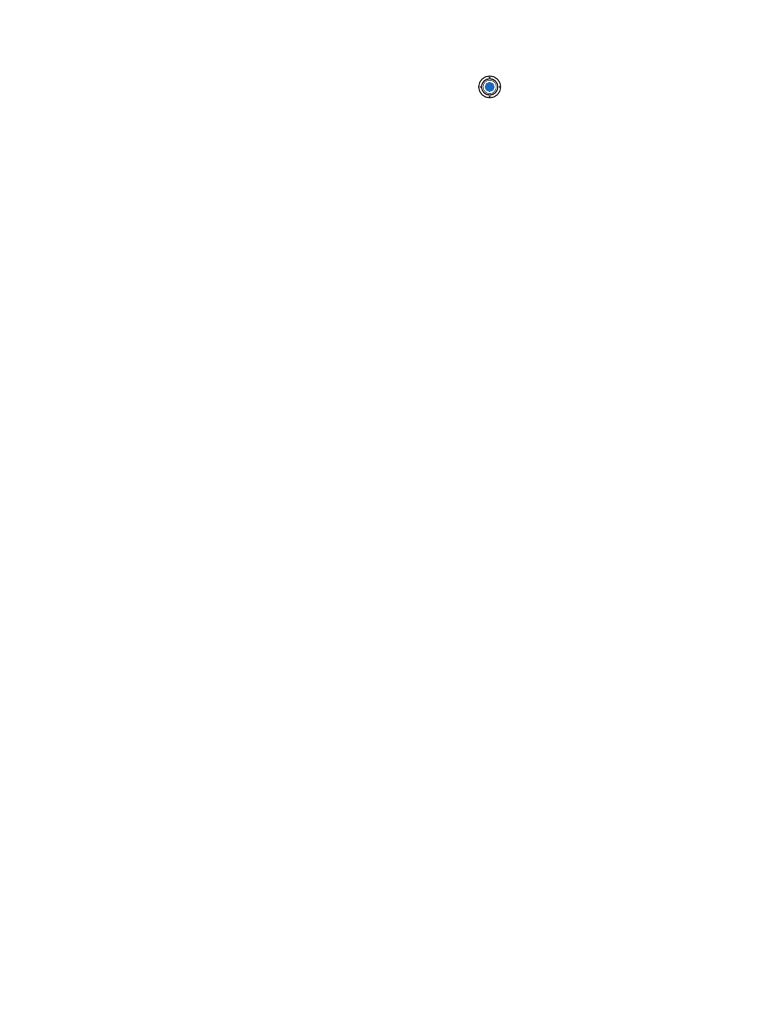
[ 99 ]
Mensajes móviles
Cuando recorre su buzón de correo y oprime
, el teléfono le pregunta
si desea
¿Conectar con buzón de correo?
.
Elija
Sí
para conectarse al buzón
de correo, o
No
para ver fuera de línea los mensajes de email previamente
obtenidos.
Otra forma de iniciar la conexión es elegir
Opciones
→
Conectar
.
VER MENSAJES DE EMAIL EN LÍNEA
Al estar en línea, estará conectado continuamente con un buzón de correo
remoto vía una llamada de datos o conexión de datos por paquetes. Ver
también “Indicadores de conexión de datos” pág. 13, “Llamadas de datos
GSM” pág. 39 y “Datos por paquetes GPRS” pág. 40.
Nota: Si está usando el protocolo POP3, los mensajes de email no serán
automáticamente actualizados en línea. Para ver los mensajes de
email más nuevos, deberá desconectarse y luego hacer la conexión
nueva con su buzón de correo.
Las opciones para la vista de encabezamientos de email son:
Abrir
,
Crear
mensaje
,
Conectar
/
Desconectar
,
Recuperar
,
Eliminar
,
Detalles de mensaje
,
Copiar
,
Marcar/Anular marcar
,
Ayuda
y
Salir
.
VER MENSAJES DE EMAIL FUERA DE LÍNEA
Cuando vea los mensajes de email fuera de línea, su teléfono no estará
conectado con el buzón de correo remoto. Esta modalidad podría ayudarle
a minimizar los costos de conexión.
Para ver los mensajes de email fuera de línea, primero deberá obtener los
mensajes de email de su buzón de correo; ver la sección siguiente. Tras
obtener los mensajes de email y trasladarlos a su teléfono, podrá finalizar
la conexión de datos oprimiendo
Opciones
→
Desconectar
.
Ahora puede seguir leyendo los encabezamientos de los email obtenidos
y/o los mensajes de email obtenidos fuera de línea. Puede escribir mensajes
de email, responder a mensajes de email obtenidos y reenviar mensajes de
email. Es posible pedir que los mensajes de email sean enviados la próxima
vez que se conecte al buzón de correo. La próxima vez que abra el
Buzón
de correo
y desee ver y leer los mensajes de email fuera de línea, responda
No
cuando
¿Conectar con buzón de correo?
aparezca.
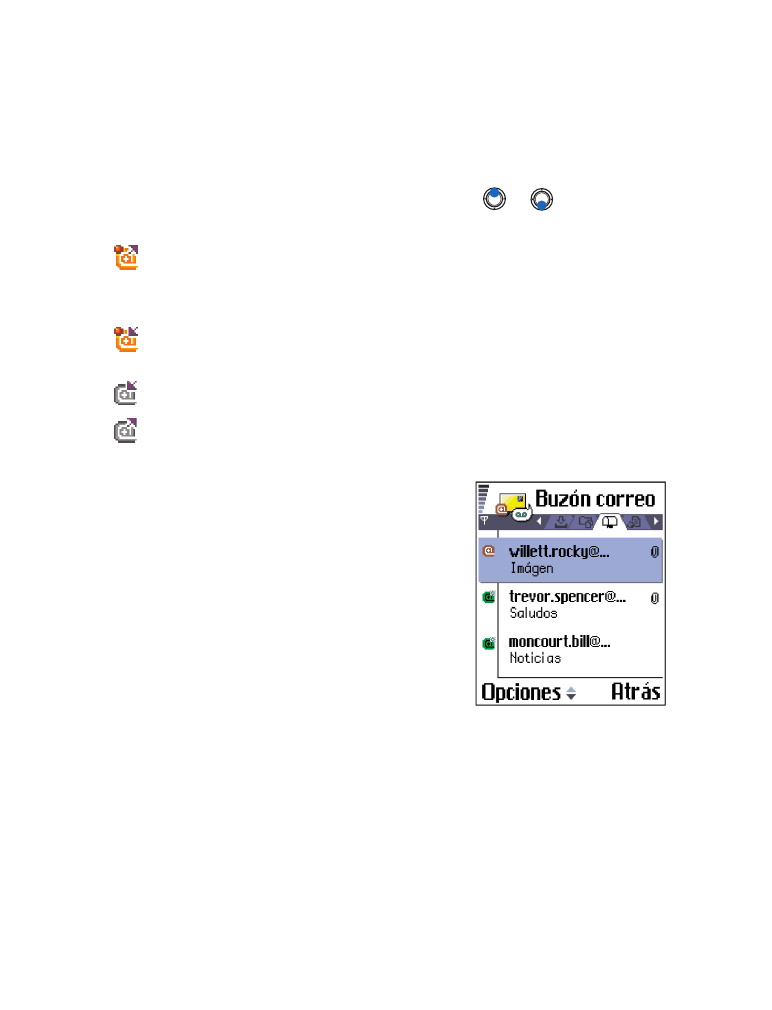
[ 100 ]
Obtener mensajes de email desde su buzón de correo
Si está fuera de línea, elija
Opciones
→
Conectar
para iniciar la conexión
a un buzón de correo remoto.
La vista del buzón de correo remoto es igual como la carpeta del Buzón de
entrada en Mensajes. Recorra la lista oprimiendo
o
. Los siguientes
íconos se usan para mostrar el estado del email:
-
email nuevo (fuera o en línea). El contenido no ha sido obtenido del
buzón de correo y trasladado a su teléfono (la flecha en el ícono
apunta hacia afuera).
- email nuevo, el contenido ha sido obtenido del buzón de correo (con
la flecha apuntando hacia adentro).
- para mensajes de email leídos.
- para encabezamientos de email leídos, cuyo contenido ha sido
borrado del teléfono.
1
Cuando tenga una conexión abierta con
un buzón de correo remoto, elija
Opciones
→
Recuperar
,
•
Nuevo
- para obtener todos los
mensajes de email nuevos y
trasladarlos a su teléfono.
•
Seleccionados
- para obtener sólo
los mensajes elegidos. Use los
comandos
Marcar/Anular marcar
→
Marcar
/
Anular marcar
para elegir los
mensajes uno a uno. Ver “Marcar múltiples ítems” pág. 17, para
información sobre cómo elegir múltiples ítems.
•
Todos
- para obtener todos los mensajes del buzón de correo.
Para cancelar la recuperación de mensajes, oprima
Cancelar
.
Tras obtener los mensajes de email, siga viéndolos en línea.
2
Elija
Opciones
→
Desconectar
para desactivar y para ver los mensajes
de email fuera de línea.
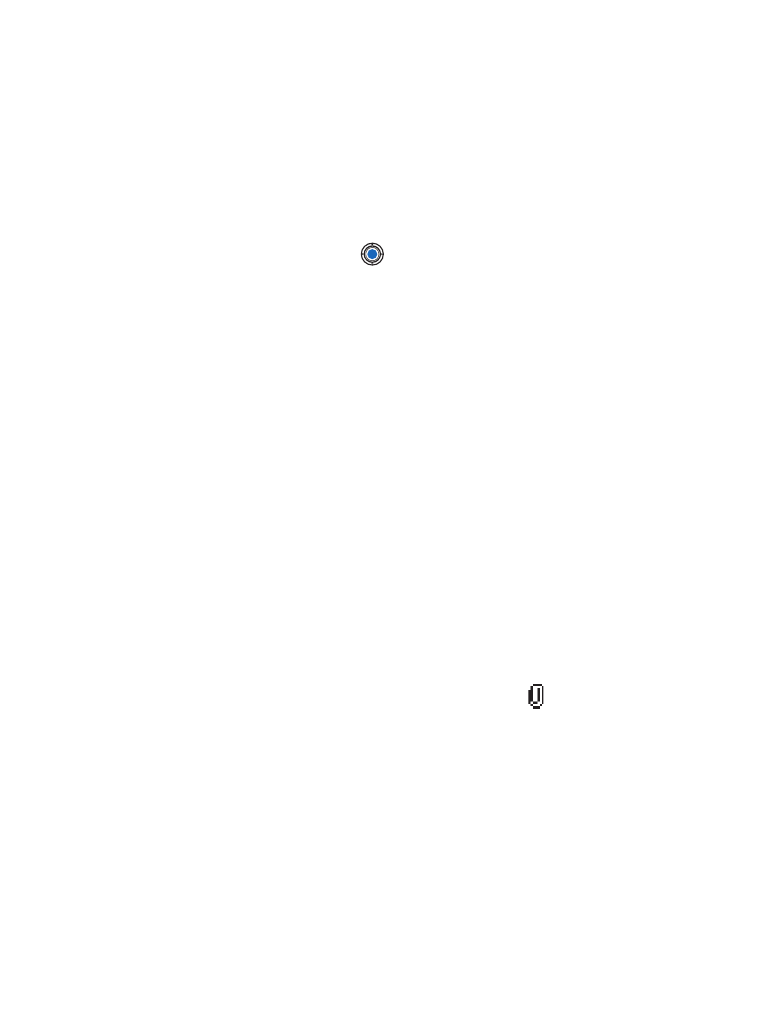
[ 101 ]
Mensajes móviles
COPIAR LOS MENSAJES DE EMAIL A OTRA CARPETA
Si desea copiar un mensaje de email del buzón de correo remoto a una
carpeta bajo Mis carpetas, elija
Opciones
→
Copiar
. Elija una carpeta de
la lista y oprima
Aceptar
.
Abrir los mensajes de email
Cuando esté viendo mensajes de email en o fuera de línea, recorra hasta
el mensaje deseado y oprima
para abrirlo. Si el mensaje de email no
ha sido recuperado (verá la flecha apuntando hacia afuera) y estando
fuera de línea usted elige
Abrir
, se le preguntará si desea obtener este
mensaje desde el buzón de correo. La conexión de datos queda abierta tras
la recuperación del email. Elija
Opciones
→
Desconectar
para desactivar la
conexión de datos.
Las opciones para la vista de mensajes de email son:
Responder
,
Reenviar
,
Eliminar
,
Archivos adjuntos
,
Detalles de mensaje
,
Mover a
carpeta
,
Agregar a la Guía
,
Buscar
,
Ayuda
y
Salir
.
Desconectarse del buzón de correo
Cuando esté en línea, elija
Opciones
→
Desconectar
para finalizar la
llamada de datos o la conexión GPRS en el buzón de correo. También vea
“Indicadores de conexión de datos” pág. 13.
Ver archivos adjuntos de email
Las opciones en la vista de archivos adjuntos son:
Abrir
,
Recuperar
,
Guardar
,
Enviar
,
Eliminar
,
Ayuda
y
Salir
.
Abra un mensaje con el indicador de archivo adjunto
y elija
Opciones
→
Archivos adjuntos
para abrir la vista de Archivos Adjuntos. En la vista de
Archivos Adjuntos, puede obtener, abrir o guardar los mismos. También
puede enviarlos vía infrarrojos o Bluetooth.
Aviso: Los archivos adjuntos de email podrían contener virus o dañar su
teléfono o PC. No abra ningún archivo adjunto sin asegurarse de
la fiabilidad del remitente. Para más detalles, vea “Gestión de
certificados” pág. 49.
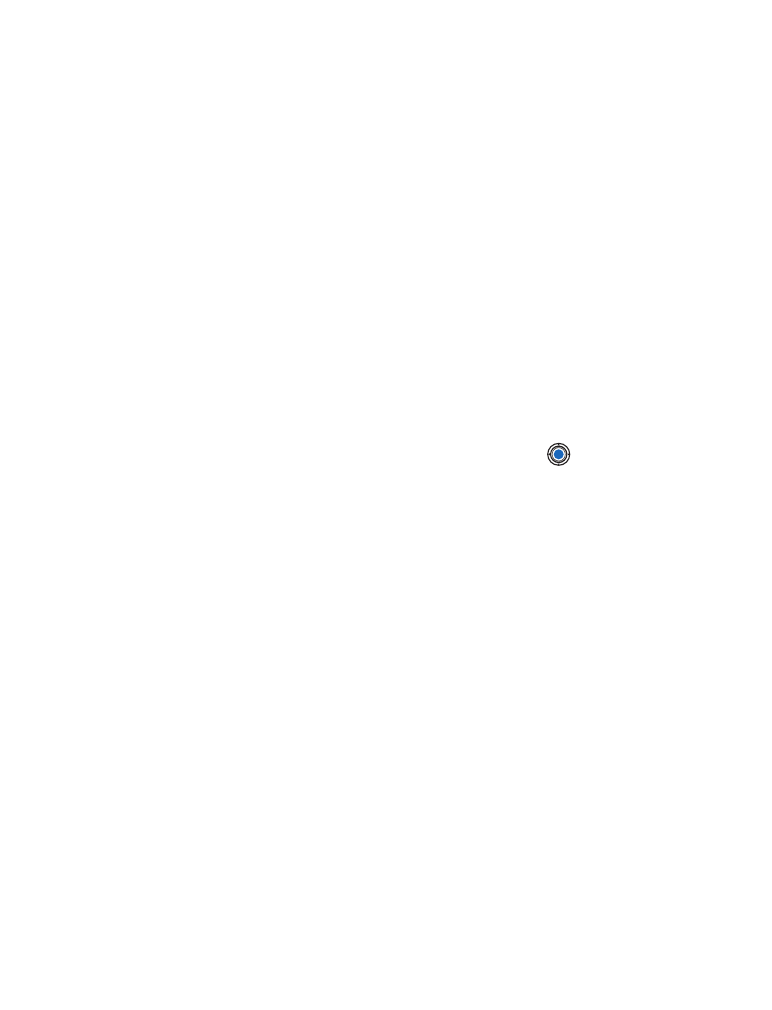
[ 102 ]
Recuperar archivos adjuntos
Un indicador oscuro en el archivo adjunto significa que éste no ha sido
cargado al teléfono. Para cargar el archivo adjunto, recorra hasta el mismo,
y elija
Opciones
→
Recuperar
.
Nota: Si su buzón de correo usa el protocolo IMAP4, puede elegir entre
recuperar sólo los encabezamientos de email, sólo los mensajes, o
los mensajes y archivos adjuntos. Con el protocolo POP3, las
opciones son sólo encabezamientos de email o mensajes y
archivos adjuntos. Para más detalles, ver “Configuraciones de
email” pág. 109.
Dato: Cuando guarde en la memoria, podrá retirar los archivos adjuntos
del email mientras los retenga en el servidor del email. Elija
Opciones
→
Eliminar
en la vista de archivos adjuntos.
Abrir un archivo adjunto
1
En la vista de archivos adjuntos, vaya a uno y oprima
para abrirlo.
•
Al estar en línea, el archivo adjunto es obtenido directamente
desde el servidor y se abre en la aplicación correspondiente.
•
Si está fuera de línea, el teléfono le pregunta si desea obtener el
archivo adjunto. Si contesta
Sí
, se empieza la conexión al buzón
de correo remoto.
2
Oprima
Atrás
para regresar al visualizador de email.
Dato: Los formatos de imágenes respaldados aparecen en una lista en
pág. 62. Para ver una lista de otros formatos de archivos compatibles
con el Nokia 3600 y Nokia 3650 vea la información sobre productos
en www.nokia.com/latinoamerica.
GUARDAR LOS ARCHIVOS ADJUNTOS POR SEPARADO
Para guardar un archivo adjunto, elija
Opciones
→
Guardar
en la vista
de archivos adjuntos. El archivo adjunto es guardado en la aplicación
correspondiente. Por ejemplo, los sonidos pueden ser guardados en el
Grabador y los archivos de texto (.TXT) en Notas.
Los archivos adjuntos, tales como imágenes, pueden ser guardados en una
tarjeta de memoria.
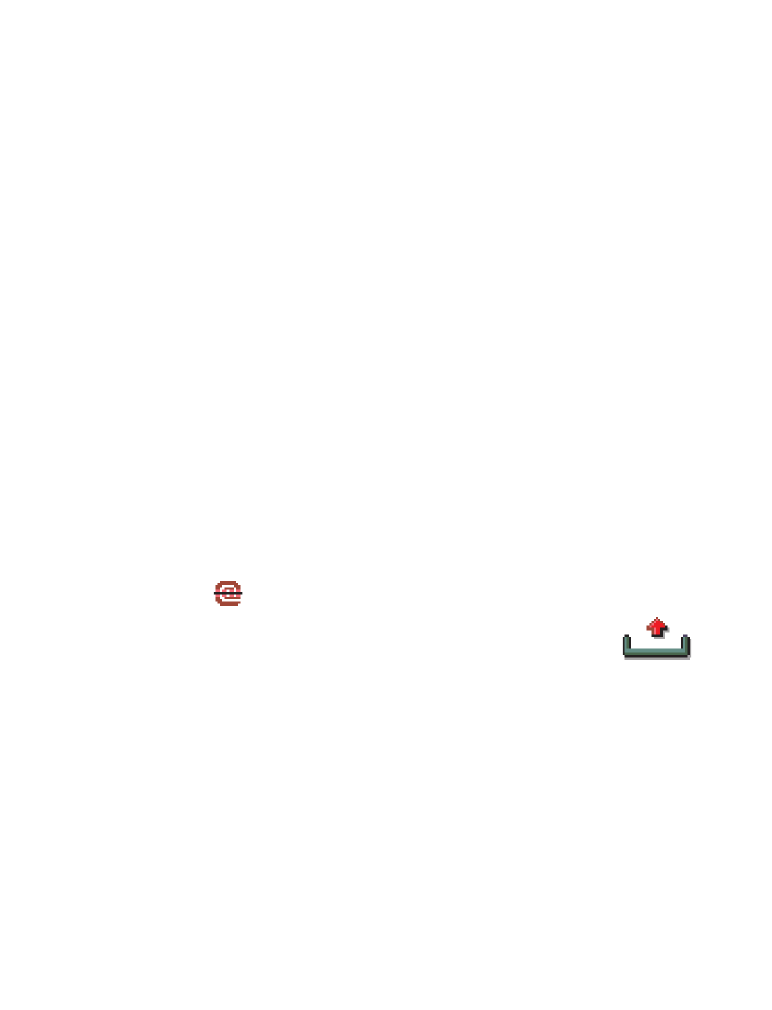
[ 103 ]
Mensajes móviles
Borrar mensajes de email
Para borrar un email del teléfono y aún tenerlo retenido en el buzón de
correo remoto, elija
Opciones
→
Eliminar
→
Sólo del teléfono
.
Nota: El teléfono muestra los encabezamientos de email en el buzón
de correo remoto. Por lo tanto, aunque borre el mensaje, el
encabezamiento del email queda en su teléfono. Para borrar
también el encabezamiento, hay que descartar primero el mensaje
de su buzón de correo remoto y después conectar otra vez su
teléfono con el buzón de correo remoto para actualizar el estado.
Para borrar un email del teléfono y del buzón de correo remoto, elija
Opciones
→
Eliminar
→
Teléfono y servidor
.
Nota: Si está fuera de línea, primero se borra el email. En la próxima
conexión al correo de voz remoto, el mensaje de email será borrado
del mismo. Si está usando el protocolo POP3, sólo podrá borrar los
mensajes marcados para ser eliminados cuando cierre la conexión
al correo de voz remoto.
RESTABLECER MENSAJES DE EMAIL FUERA DE LÍNEA
Para cancelar el borrar un mensaje de email del teléfono y del servidor,
vaya a un email que ha sido marcado para ser borrado durante la conexión
siguiente (